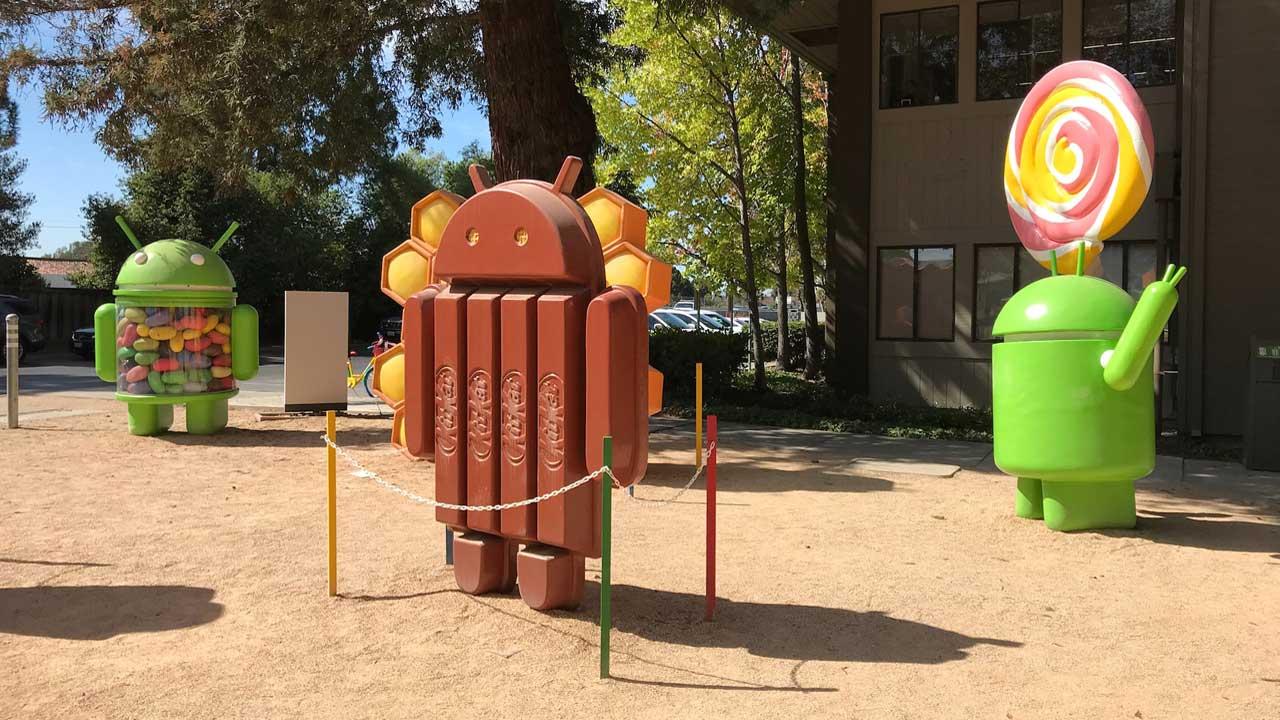Desde hace tiempo muchos usuarios están esperando la posibilidad de instalar, ejecutar y disfrutar de sus juegos favoritos del móvil Android, en el PC. Esto es algo que en estos instantes ya podemos llevar a cabo a través de Google Play Games en nuestro país. A continuación, os vamos a mostrar cómo podéis llevarlo a cabo.
A estas alturas no hace falta decir que el sistema operativo para dispositivos móviles de Google es el más extendido y usado en todo el globo. La mayoría de los usuarios disponen de un terminal móvil basado en Android en el que instalan todo tipo de aplicaciones y juegos. Dependiendo del tipo de uso que hagan de este elemento, se decantan por una serie de apps u otras, incluyendo algunos juegos para sus momentos de ocio.
Lo cierto es que algunos de los títulos que descargamos aquí se convierten en adictivos. De ahí que la posibilidad de descargar eso mismo en nuestro ordenador y disfrutar de todo ello, será muy interesante para muchos. El poder instalar Google Play Games en nuestros equipos de sobremesa para estas tareas que os comentamos, lleva varias semanas extendiéndose por diferentes países. Os contamos todo esto porque finalmente ha llegado al nuestro y os vamos a mostrar cómo aprovecharlo.
Requisitos para usar Google Play Games en el PC
Pero antes de nada debemos cumplir una serie de requisitos lo que se refiere a nuestro ordenador de sobremesa. Así podremos ejecutar nuestros juegos favoritos Android en el PC a través de Google Play Games. Por tanto, para comprobar de primera mano si podemos ejecutar esta herramienta y sus juegos en nuestro equipo, antes debemos cumplir estos requisitos que os comentamos:
- A partir de Windows 10 versión 2004 y ser administrador del sistema.
- Disco sólido SSD con al menos 20 GB de espacio libre.
- Una gráfica válida para jugar NVIDIA o ATI.
- 8 GB de memoria RAM.
- La virtualización de hardware debe estar activada.
Una vez hayamos comprobado que nuestro equipo está capacitado para ejecutar nuestros juegos de Android favoritos en el PC, veamos cómo hacerlo.
Ejecuta juegos de Android en el PC con Windows
Lo primero que debemos hacer para lograr este objetivo que os comentamos, es descargar la correspondiente herramienta que el gigante de las búsquedas pone a nuestra disposición. Por tanto, para conseguir Google Play Games y poder instalarla en nuestro equipo, lo podemos hacer a través del navegador de Internet y con tan solo conectarnos a esta página web. Una vez aquí no tenemos más que pinchar en el botón Descargar beta para guardar el ejecutable en el disco.
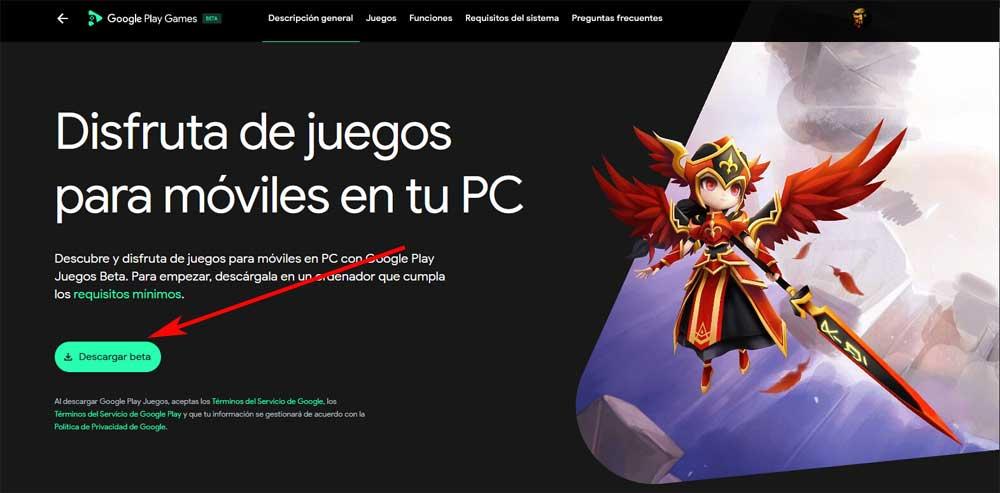
A continuación, nos situamos en la carpeta donde hayamos guardado la herramienta y la ponemos en funcionamiento. Así dará comienzo la descarga e instalación del programa como tal.
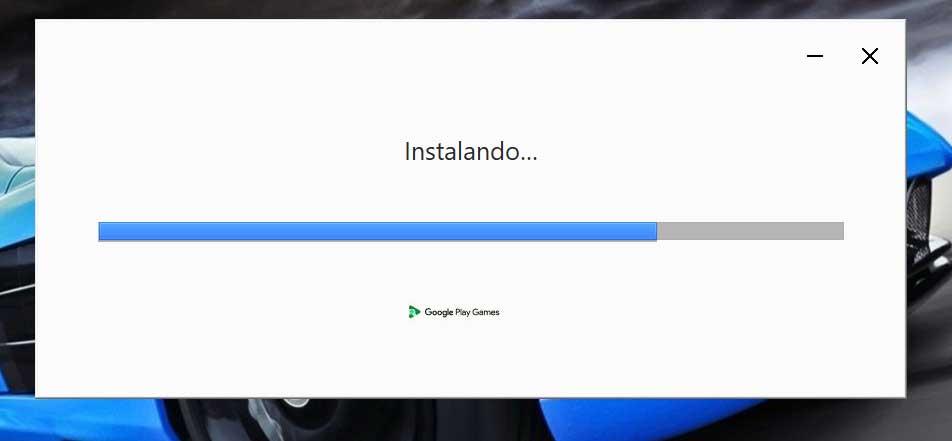
Para poder poner en marcha este cliente del que os hablamos y ejecutar juegos Android en Windows, como os podréis imaginar necesitamos una cuenta de Google. Por tanto, al poner en funcionamiento la herramienta una vez instalada, lo primero que nos va a pedir es que nos autentiquemos con nuestra cuenta del gigante de las búsquedas.
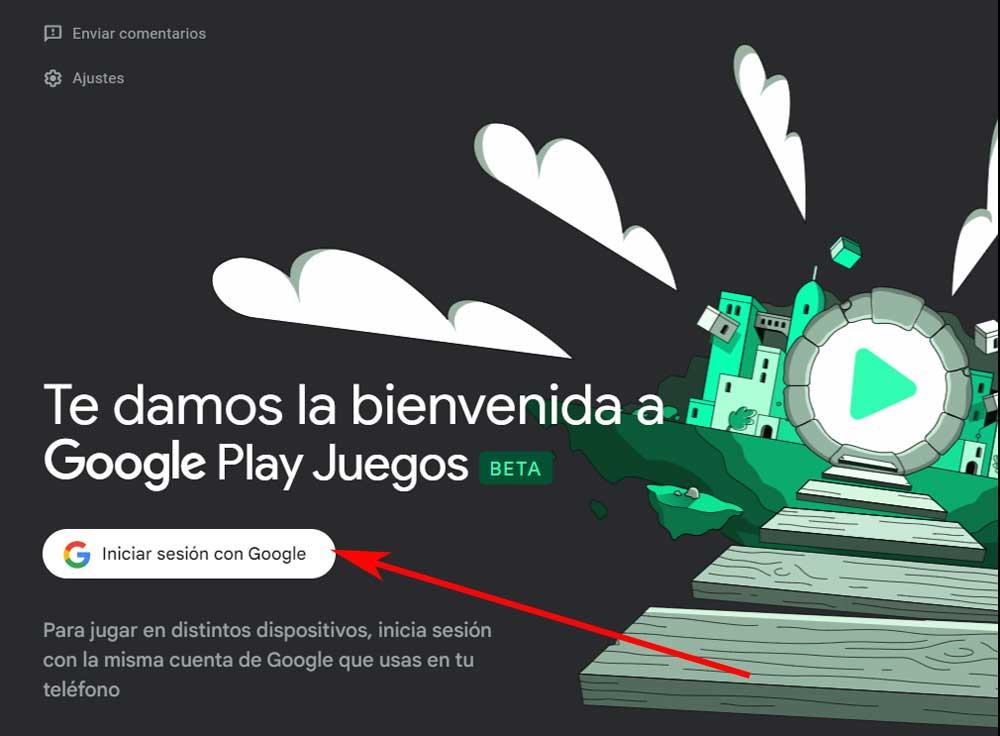
En ese instante, en la mayoría de las ocasiones se abrirá el navegador web que tengamos establecido por defecto para que seleccionemos la cuenta de Google que deseamos usar. También se puede dar el caso de que tengamos que introducir nuestra dirección de correo y correspondiente contraseña de dicha cuenta.
Una vez hayamos seleccionado la cuenta de Google que vamos a utilizar o nos hayamos autenticado, la herramienta se pondrá en funcionamiento. Ahora no tenemos más que confirmar que deseamos utilizar esa cuenta, o al mismo tiempo podremos elegir otra. Para continuar pinchamos en el botón que reza Todo correcto.
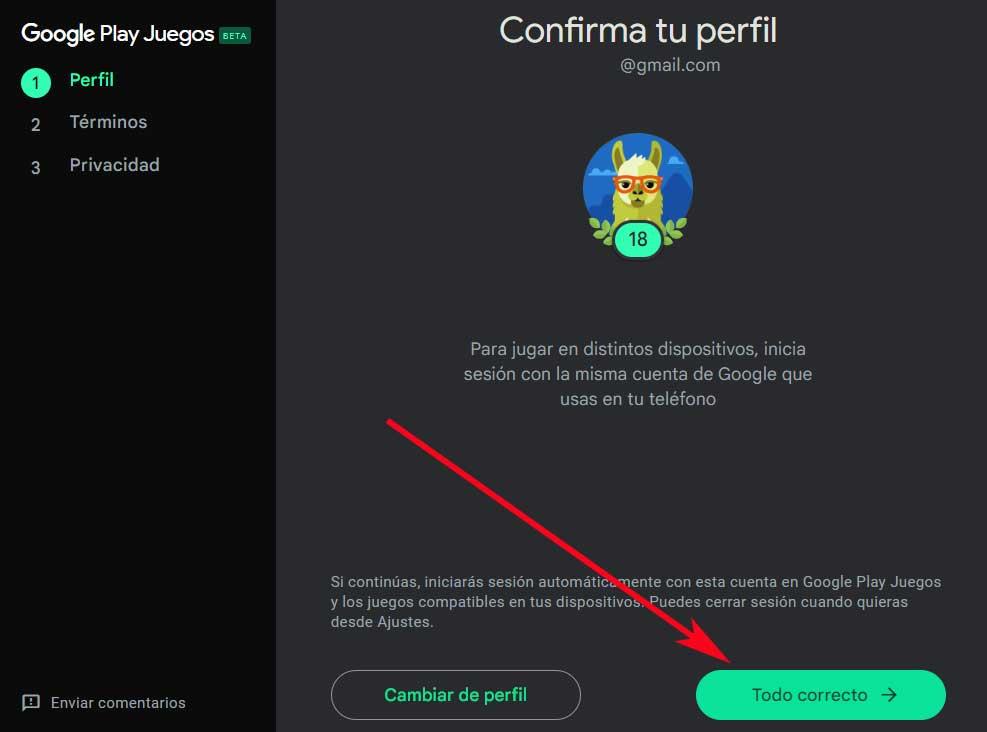
Tras aceptar los términos y condiciones del servicio, ya nos encontramos con la interfaz principal de la herramienta que nos permite instalar los juegos que deseemos. Estos son los que encontramos habitualmente en nuestro terminal móvil con Android y que ahora podremos descargar y ejecutar directamente en nuestro PC con Windows.
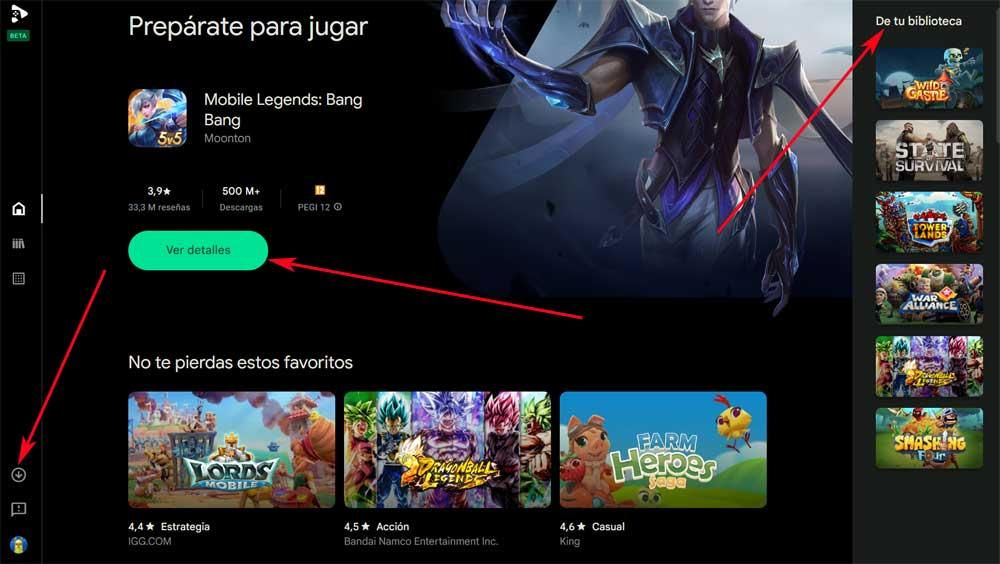
Para ello podemos echar mano de las diferentes categorías expuestas en Google Play Games. También podremos mirar los juegos más recientes, o echar un vistazo a nuestra biblioteca personal. Basta con que pinchemos sobre el título que deseemos jugar para que se instale en el PC. Además, en el panel izquierdo, en la parte inferior nos encontramos con un botón que reza Descargas, para poder ver los títulos que vayamos a instalar y acceder más rápidamente.
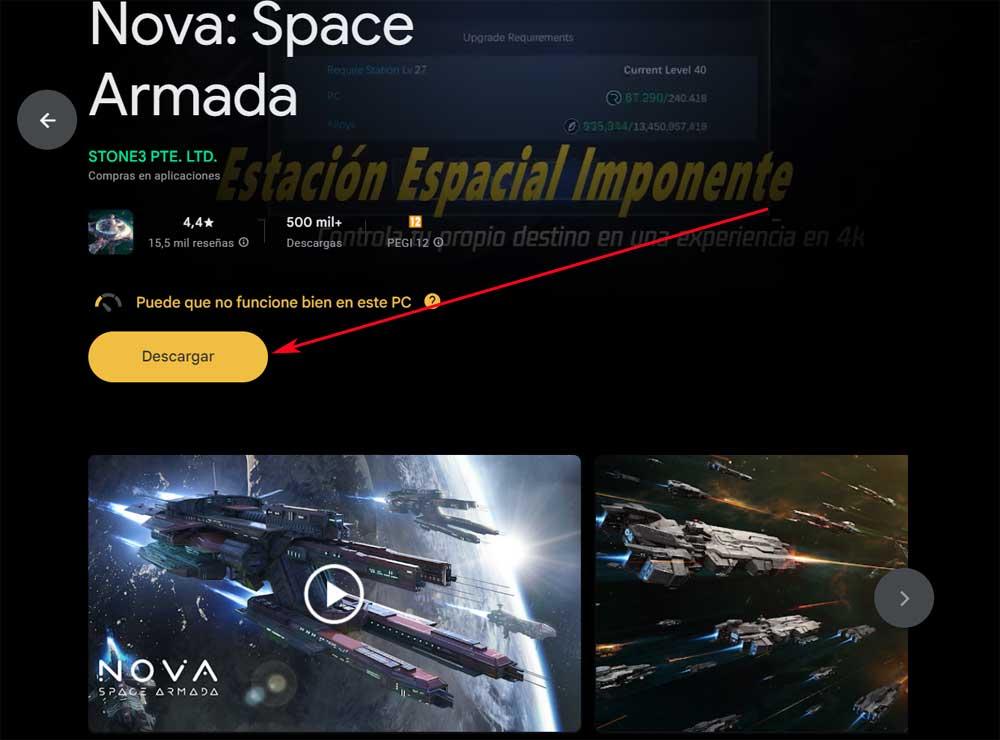
Nada más acceder a cada uno de los juegos disponibles, directamente nos encontramos con el correspondiente botón Descargar.
Ver los juegos antes de instalar el programa
Acabamos de ver cómo podemos echar un vistazo a los títulos en forma de juegos disponibles para ejecutar en nuestro PC y que normalmente lo haríamos desde el móvil. Pero igualmente se puede dar la circunstancia de que queramos ver esos videojuegos disponibles antes de instalar programa alguno en nuestro ordenador. Pues bien, esto es algo que podemos llevar a cabo de manera sencilla, hoy ya que la propia web desde donde descargamos el cliente como tal, nos da esa oportunidad.
Para ello basta con que hagamos scroll hacia abajo en la misma hasta que localicemos un botón llamado Explorar juegos. Este nos dará paso a una nueva web donde podemos ver de primera mano los títulos disponibles que tendremos a nuestra disposición una vez instalemos esta aplicación.
Consejos para obtener una experiencia fluida
Tal y como os hemos mencionado antes en los requisitos mínimos exigidos para poder utilizar esta herramienta y jugar los títulos de Android en el PC, necesitamos un equipo de media o alta gama. Con esto os queremos decir que se puede la circunstancia de que nos encontremos con algunos problemas relacionados con el bloqueo o los saltos al jugar de este modo. Por tanto, os recomendamos cerrar todos los programas que tengamos en ejecución en ese instante para así liberar recursos del PC.
Igualmente, a la hora de instalar estos juegos de Android también deberíamos cerrar aquellas aplicaciones que estén utilizando la conexión en ese instante. Todo esto es algo que podemos llevar a cabo de manera rápida y sencilla a través del administrador de tareas cerrando los procesos de los programas que más se estén consumiendo en ese instante.